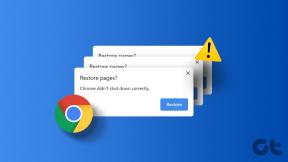Sådan opretter du fantastiske Instagram-historier: Komplet vejledning
Miscellanea / / December 02, 2021
Da Instagram Stories først udkom i 2016, afskrev mange det som en åbenlys kopi af Snapchat Stories. Selvom det stadig er ret sandt, har de formået at generere en del popularitet i deres egen ret. Plus, selvom Instagram ikke understøtter snesevis af seje ansigtseffekter, giver det mulighed for andre måder at blive kreativ på.

Instagram lader dig tage billeder, videoer og Boomerangs til dine historier og lader dig doodle over dem med masser af kreative muligheder. Du kan endda tilføje links og emoji-klistermærker. Unikke og interaktive historier fanger altid mest opmærksomhed, så her er, hvordan du lyser op på din Instagram med fedt indhold.
Bliv kreativ med tekst og kunst
Instagram-historier har tre primære tilpasningsværktøjer, når du tager et billede eller en video: klistermærker, doodles og tekst. Tryk på klistermærke ikonet øverst på dit Instagram Story-foto/-video for at gennemse et bibliotek med dekorationer. Nogle klistermærker er interaktive og ændrer sig baseret på din placering, vejr eller tid. Andre er sjove, muntre og giver dig mulighed for at personliggøre dit eller en andens ansigt. Rul længere ned for også at få adgang til alle de almindelige emojis.


Doodling-ikonet til højre for det lader dig male over det hele. Der er tre pensler: almindelige, highlighter og glødende. Hver af dem har en lidt unik følelse, så leg rundt.
I bunden af skærmen kan du justere børstestørrelsen og vælge mellem et udvalg af farver. Doodling er, hvor kreativiteten virkelig kan skinne, så tegn grænser, falske kulisser, masker og lignende.


Tekst er lidt selvforklarende, selvom Instagram lader dig vælge farver, tekststørrelse og stil. Derudover, hvis du starter med @-symbolet og begynder at skrive et brugernavn, kan du nævne nogen i din historie og tilføje et link til profilen.
Doodling er, hvor kreativiteten virkelig kan skinne, så tegn grænser, falske kulisser, masker og lignende.
Tryk på udført, når du er færdig med at skrive, og træk derefter teksten rundt om billedet eller knib for at gøre det mindre eller større. Hvis du er utilfreds, skal du trække den til bunden for at slippe af med den og starte forfra.
Brug forskellige optagetilstande
Instagram Stories understøtter mange forskellige optagetilstande. Bortset fra at tage et standardbillede ind Normal tilstand, kan du trykke og holde udløserknappen nede for at optage op til 15 sekunders video. Det er fem sekunder mere, end Snapchat tillader.

Du kan også tage en Boomerang til din historie. Hvis du er bekendt med den gratis Boomerang-app, ved du, at en Boomerang dybest set er en looping-video, der kun er et par sekunder lang. Den har ikke den almindelige glatte billedhastighed, men affyrer i stedet kameraet hurtigt for at tage en masse billeder og forbinder dem i en video.
Boomerang er fantastisk til hurtige actionbilleder, der ikke kræver en fuld video, men også kræver mere end et enkelt stillbillede. Tænk på fyrværkeri, fodboldspark, bassinsprøjt, festligheder, dansemoves osv.

Den sidste tilstand er Håndfri, som lader dig trykke én gang på optageknappen for kontinuerligt at optage video uden at holde fingeren der. Dette er også noget, som Boomerangs, som Snapchat ikke understøtter. Jeg sætter stor pris på evnen til at stille min telefon ned og filme noget i stedet for at skulle blive ved med at holde den.
Instagram-historier lader dig også sende live video fra den samme kameravisning, men dette er teknisk set ikke en Instagram-historie. Livevideoer gemmer ikke i din historie, så de er virkelig en separat funktion. Stryg hele vejen til venstre fane for at sende live til dine følgere.
Tilføj andre billeder og grafik
Du behøver ikke altid at tage et nyt billede for at tilføje noget til din Instagram-historie. Hvis du har et sjovt billede gemt på din kamerarulle, kan du tilføje det i stedet. Når du bruger Stories-kameraet, skal du bare stryge opad for at hente dine seneste billeder. Brugergrænsefladen gør det ret svært at gå langt tilbage, men funktionen er nyttig til nyere billeder.

Dette er også nyttigt, hvis du downloader et grafisk eller sjovt meme fra internettet, som du vil dele. Jeg har set mange mennesker også screenshotte deres musik- eller Spotify-app, og derefter poste den for at udsende den sang, de lytter til.
Hvis du har et sjovt billede gemt på din kamerarulle, kan du tilføje det i stedet.
Når du har valgt et billede fra din kamerarulle, du vil sende, har du alle de tilpasningsfunktioner, som ethvert andet billede ville have. Doodle over det hele, fremhæv bestemte dele, tilføj tekst og billedtekster, eller link til andre relevante brugere.
Juster, hvem der kan se din Instagram-historie
Instagram inkluderer flere privatlivsindstillinger for at sikre, at kun de personer, du ønsker, kan se din Instagram-historie. Du kan blokere bestemte personer fra overhovedet at se det plus vælge den gruppe af personer, der er i stand til at svare dem.
I kameratilstand på Instagram skal du trykke på Indstillinger ikonet øverst til venstre. Tryk på Skjul historie fra og vælg eller søg efter personer, der skal blokeres. Tryk nedenunder for at vælge, hvem der kan svare på dine historier. Alle er standard, hvilket betyder alle, der følger dig. Ellers kan du kun vælge personer, du følger tilbage for at svare, eller du kan slå svar helt fra.

Den endelige indstilling er irrelevant for privatlivets fred, men den er her alligevel. Skift Gemte delte billeder til eller fra. Når den er aktiveret, gemmer Instagram automatisk alt historieindhold til din kamerarulle. Dette er deaktiveret som standard og sandsynligvis med god grund.
Til sidst, når du tror, at din perfekte historieindgang er færdig, skal du trykke på Min historie at dele din skabelse med dine følgere. Efter at have taget alle disse sjove tips i betragtning, er der ingen måde, de ikke vil nyde.